 快速执行电脑数据备份的方法是什么?分享六个简单且快捷的方法
快速执行电脑数据备份的方法是什么?分享六个简单且快捷的方法
备份电脑数据,是当前有效确保数据安全、防止数据丢失的重要措施。然而,对于一些新手用户来说,却因为找不到合适的方法,觉得十分地苦恼。那么,快速执行电脑数据备份的方法是什么呢?请不要有多余的担心,下面就来分享六个简单且快捷的方法,一起来看下吧。

一、选择云端服务
想要快速完成电脑数据的备份,云存储是一种非常方便的备份手段。它不拘泥于地理位置和设备类型,只要有网络正常链接,就可以随时随地备份文件。例如,百度网盘和腾讯微云等平台,都提供了免费存储空间。用户只需注册账号并登录客户端,将需要备份的文件拖到指定区域,即可完成上传和备份。无论是重要数据、工作文件还是个人照片,都能迅速实现备份。云存储具备自动备份的特性,一旦正常开启过,便会定期自动对新增数据执行备份操作。
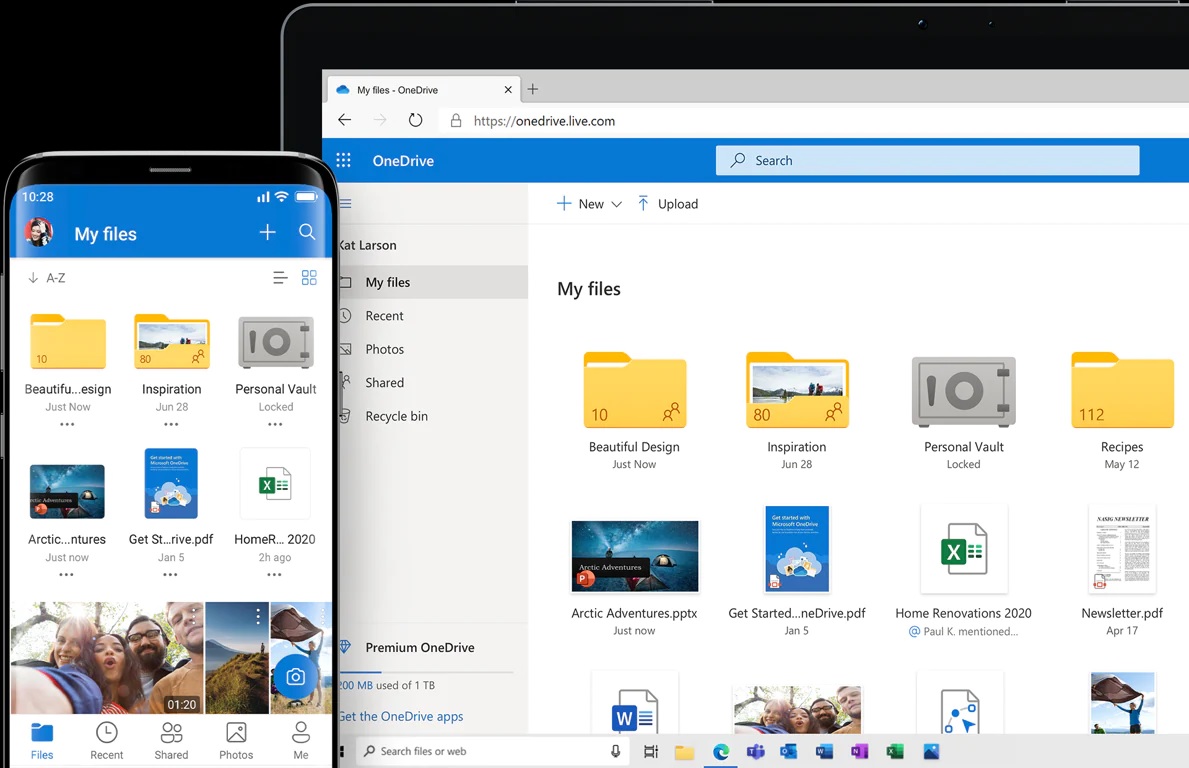
二、利用外部存储
其次,平时常见的移动硬盘和U盘也常被用来备份数据。这些设备使用方便,同时独立性强,无需网络即可传输和备份。用前只需将设备连接至电脑,在“我的电脑”或“此电脑”中找到对应的盘符,再将要备份的文件复制粘贴到设备中即可。然而在使用外部存储设备时,需留意设备品质与稳定性。低质量设备易发生存储故障,导致数据丢失。同时,为确保安全,要定期检查数据完整性,以防数据损坏。

三、借助专业软件
现在,市面上还有功能更全面的第三方应用程序。不过,使用自动化备份工具时需留意。需检查其与软件的兼容性,防止在后续的使用过程中出现冲突的情况,同时要定期核实备份是否顺利完成。因此,如果说您不确定哪一款备份的效果比较好,可以直接试试看“Disksync”这款。
具体电脑数据备份的方式:
首先,在电脑上下载“Disksync”软件后安装打开,如下图所示左边设置备份源。然后,在中间设置磁盘数据备份的操作方式,以及在右边设置数据的保存位置等。紧接着,创建成功后软件会自动跳转到任务管理页面。
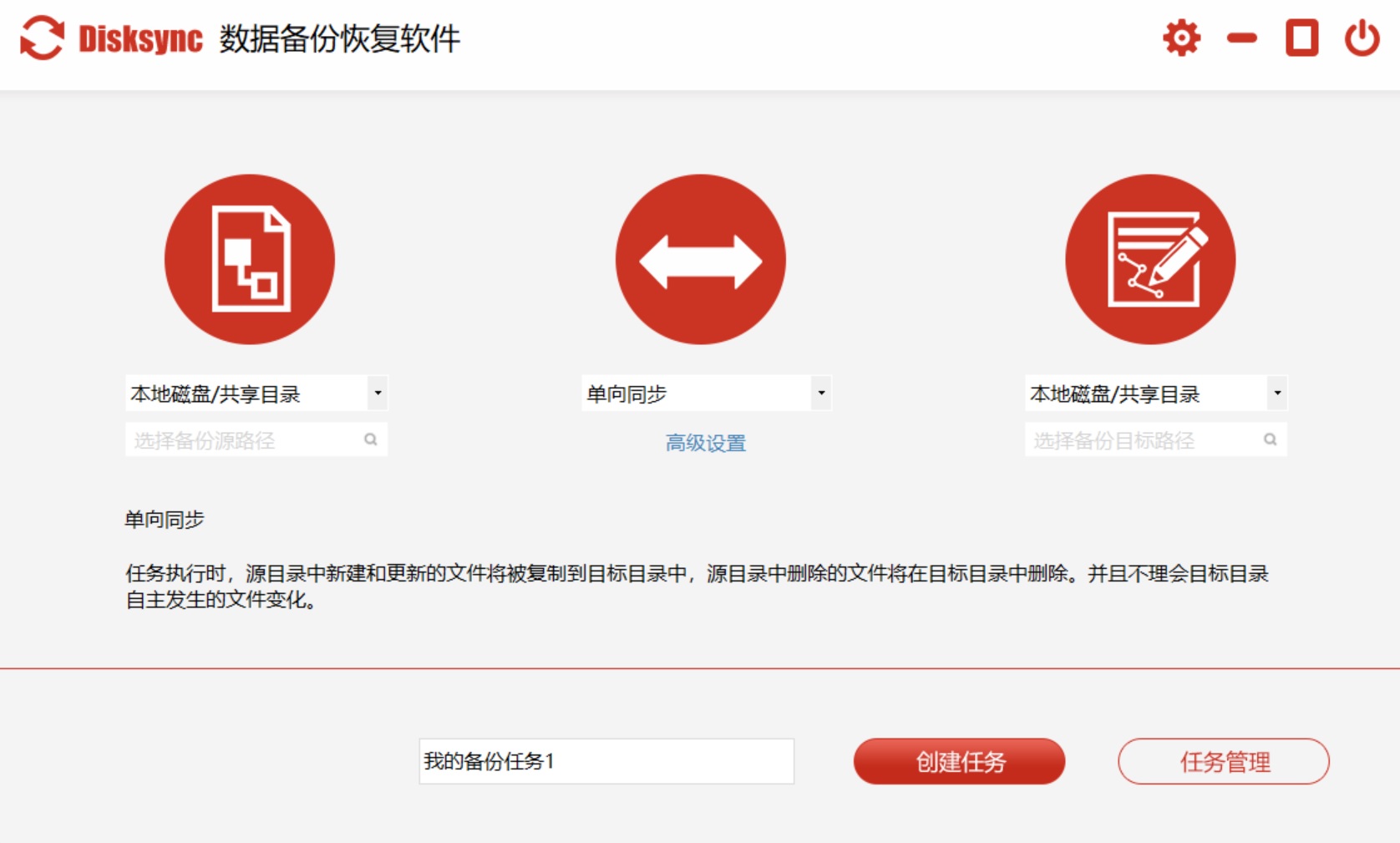
最后,在没有其它设置需求的前提之下,点击备份任务右边的“开始”图标即可。另外,在备份操作完成之后,也别急着将新建的任务删除掉。因为待后续再有备份的需求时,可以使用启用节省再次新建任务的时间。
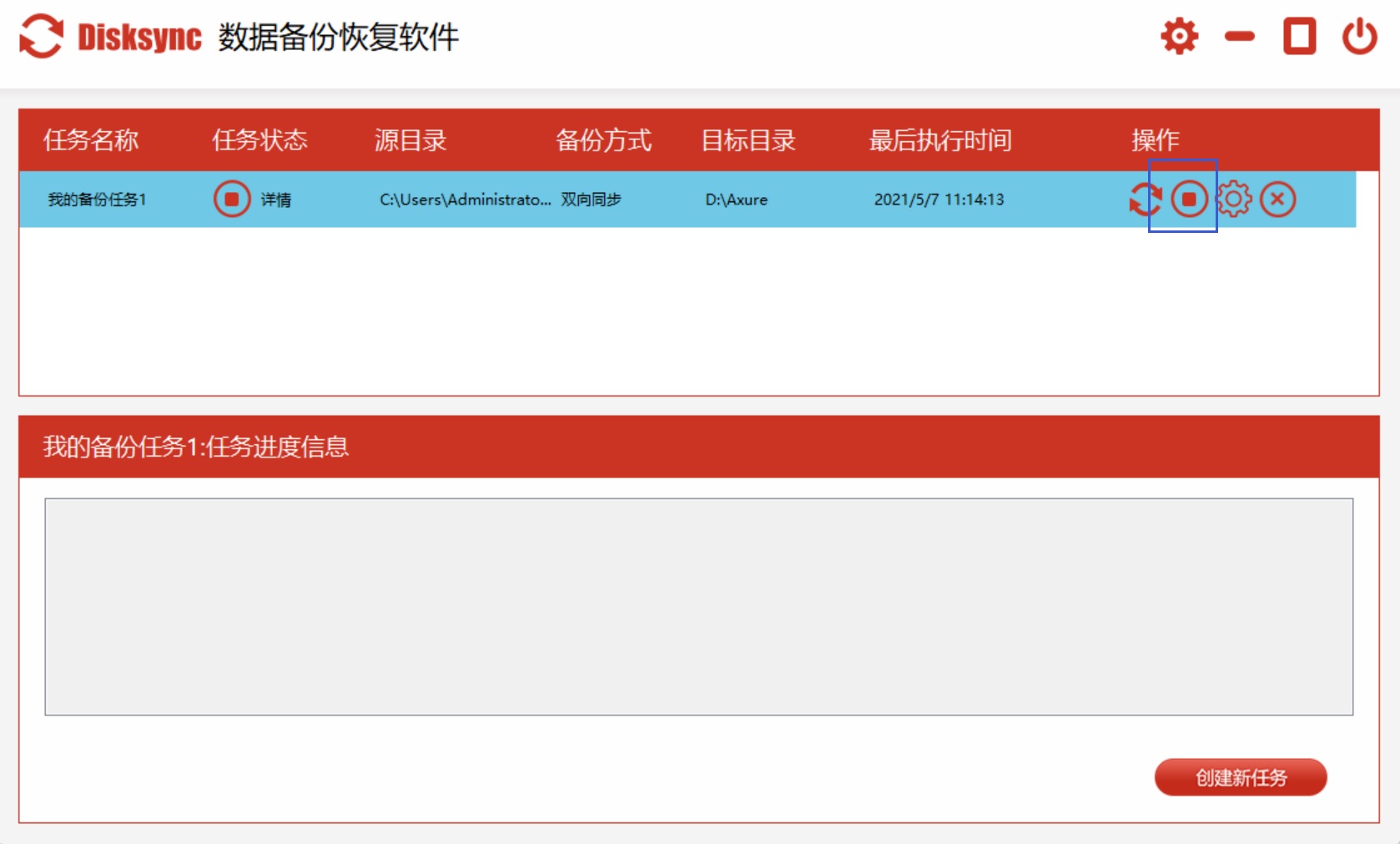
四、系统内置功能
此外,现在大多数操作系统普遍配备了数据备份功能。以Windows系统的“备份与还原”为例,此功能允许用户设定备份日程,按日、周、月等周期进行数据备份。通过这个方法用户还可选择备份整个系统或指定文件夹、驱动器等。只需按照操作界面上的提示设置相关参数,系统便会自动执行数据备份。但是,它的功能比较基础,备份的灵活性稍微有限。此外,在使用系统自带的备份功能时,必须保证系统有足够的硬盘空间来存放备份资料,以免因空间不足而造成备份失败。
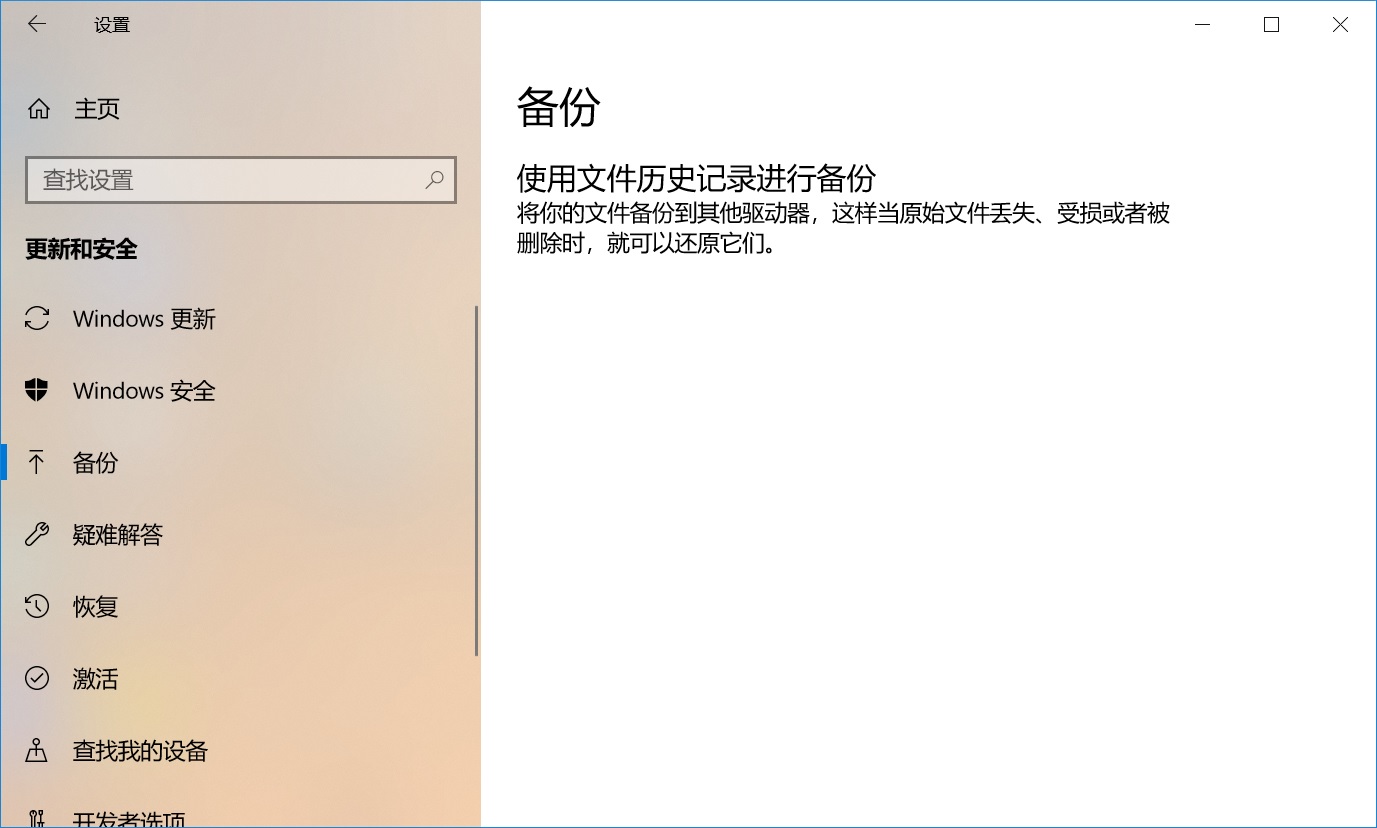
五、尝试分区镜像
当然了,如果说您本身的技术比较强,那么分区镜像备份方法去操作也是相当全面的,这种方式会将磁盘分区内的所有数据制成镜像进行备份。一旦系统出现故障,可以迅速恢复到备份时的状态。而在具体的执行过程中,只需按照软件指引,挑选需要备份的分区和存放位置,便会自动生成并保存镜像文件。但是,因为它是整个分区的全面备份,所以备份文件往往体积较大,需要充足的存储空间。此外,在备份和恢复过程中,可能会占用较多时间和系统资源。所以,在执行分区镜像备份之前,必须仔细考虑自己的需求以及设备是否满足条件。

六、做好实时同步
除了上面分享的五个方法以外,实时同步的备份机制确保了源数据和备份内容始终同步。目前,利用如Dropbox、Google Drive等第三方同步工具,一旦源数据有所变动,备份内容即刻跟新。此备份策略最大限度地维护了数据的时效性与完整性,尤其适用于对数据实时性有高要求的场合。但是,在具体的执行过程中,稳定的网络对实时同步备份至关重要,否则同步效果可能受影响。
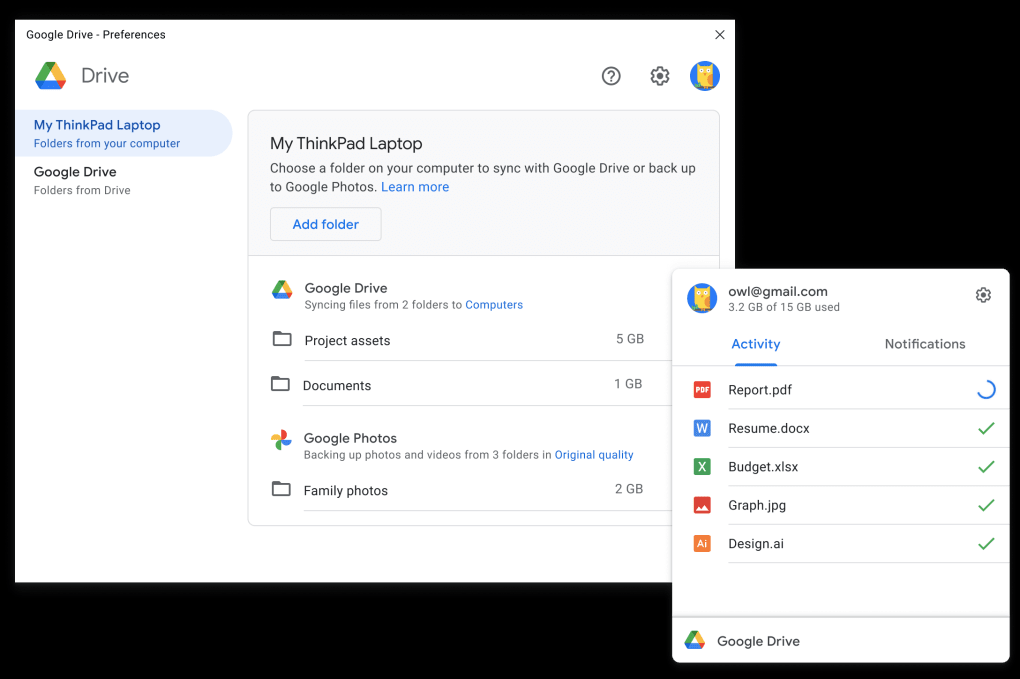
以上就是六个快速执行电脑数据备份的方法了,希望您在看完之后所遇到的问题都能够被解决。最后总结一下:在日常生活中,大家是如何对电脑数据进行备份的呢?欢迎您直接在评论区与我们讨论交流下。温馨提示:如果您在使用Disksync这款软件的时候遇到问题,请及时与我们联系,祝您快速执行数据备份操作成功。



